接了网线怎么设置上网 如何在电脑上设置宽带网线上网
更新时间:2024-04-12 11:48:02作者:yang
接了网线怎么设置上网?在电脑上设置宽带网线上网其实并不复杂,确保你的电脑已经连接好网线并插入了路由器或者调制解调器。打开电脑的网络设置界面,选择有线连接,并进行相关设置,包括IP地址、子网掩码、默认网关等。检查网络连接状态,如果一切正常,就可以开始畅游互联网了。希望以上提示对你有所帮助!
具体方法:
1.在电脑桌面上面,双击控制面板

2.打开的控制面板中,单击“网络和Internet”选项
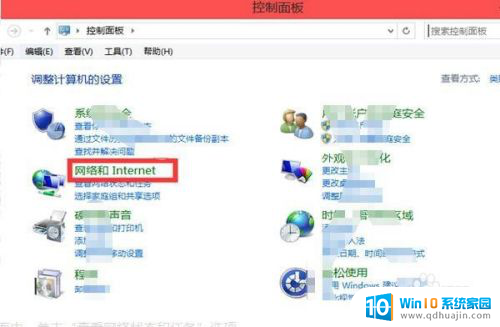
3.在打开的网络和Internet的界面中,单击“查看网络状态和任务”选项
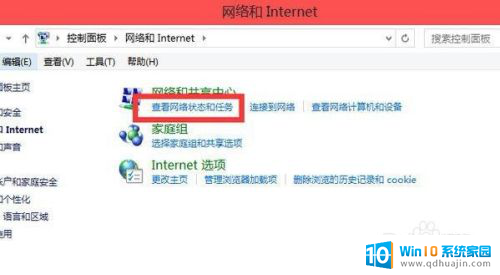
4.打开的“网络和共享中心”页面中,单击“设置新的连接或网络”
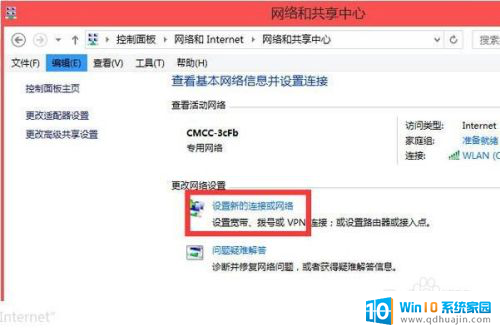
5.弹出的界面中,单击“连接到Internet”
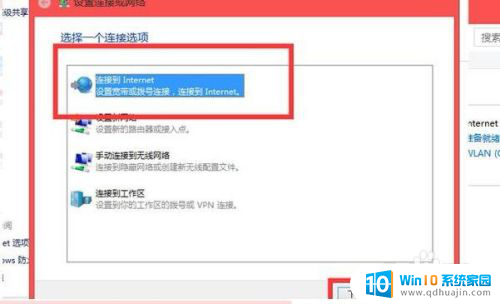
6.然后出现的界面中,单击“设置新连接”选项
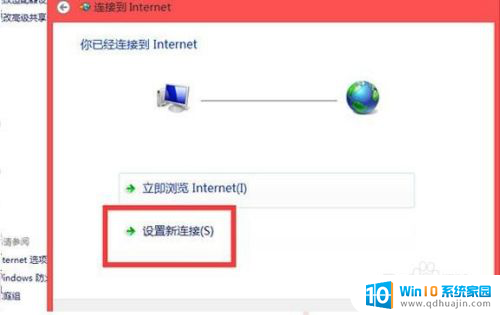
7.在接下来的界面中,单击“宽带”
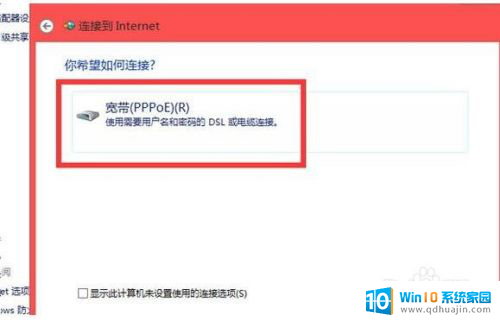
8.然后出现的界面中,输入账户和密码,单击“连接”即可上网
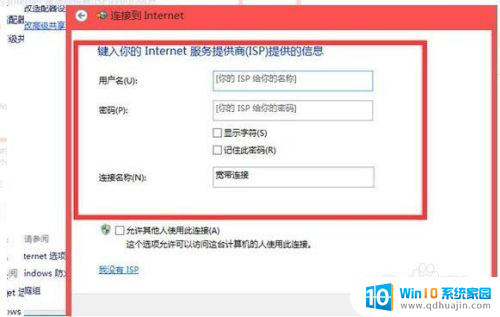
以上就是接了网线怎么设置上网的全部内容,如果遇到这种情况,你可以根据以上步骤来解决,非常简单快速:
接了网线怎么设置上网 如何在电脑上设置宽带网线上网相关教程
热门推荐
电脑教程推荐
win10系统推荐
- 1 萝卜家园ghost win10 64位家庭版镜像下载v2023.04
- 2 技术员联盟ghost win10 32位旗舰安装版下载v2023.04
- 3 深度技术ghost win10 64位官方免激活版下载v2023.04
- 4 番茄花园ghost win10 32位稳定安全版本下载v2023.04
- 5 戴尔笔记本ghost win10 64位原版精简版下载v2023.04
- 6 深度极速ghost win10 64位永久激活正式版下载v2023.04
- 7 惠普笔记本ghost win10 64位稳定家庭版下载v2023.04
- 8 电脑公司ghost win10 32位稳定原版下载v2023.04
- 9 番茄花园ghost win10 64位官方正式版下载v2023.04
- 10 风林火山ghost win10 64位免费专业版下载v2023.04